Su trabajo requiere que viaje con frecuencia y, por esta razón, no tiene la oportunidad de estar frente a una computadora para ver los correos electrónicos que recibe continuamente. Eres consciente de la posibilidad de configurar el correo electrónico en los smartphones pero, tras varios intentos, no lo has conseguido. ¿Cómo se dice? Las cosas son exactamente así y ¿le gustaría una mano para controlar la situación? No tienes que preocuparte en absoluto, porque estoy aquí para ayudarte.
En la guía de hoy, lo guiaré a través de Cómo recibir correos electrónicos en el móvil para realizar un seguimiento de los correos electrónicos y poder responder a los mensajes cómodamente a través de un teléfono inteligente. Por ello, te mostraré algunas aplicaciones que pueden ayudarte en este objetivo tanto si tienes un teléfono móvil con sistema operativo Android como si tienes un iPhone.
Dime: ¿estás ansioso por probar las aplicaciones que he seleccionado para ti? Si ese es el caso, ¡debemos comenzar de inmediato! Ánimo: siéntate cómodamente y coge tu smartphone para instalar y configurar las aplicaciones que te recomendaré. Apuesto a que no tendrá problemas para encontrar la solución que mejor se adapte a sus necesidades. Todo lo que tengo que hacer es desearles una buena lectura y, sobre todo, ¡un buen trabajo!
Home
- Información preliminar
- Gmail (Android/iOS/iPadOS)
- Perspectiva (Android/iOS/iPadOS)
- Spark Mail (Android/iOS/iPadOS)
- Correo (iOS/iPadOS)
- Otras aplicaciones para recibir correos
Información preliminar

Antes de empezar a hablarte de las apps que puedes utilizar en tu smartphone o tablet para leer tu correo electrónico, quiero darte algunos datos al respecto. Debes saber, en efecto, que el correo que recibes habitualmente en tu ordenador leyéndolo desde Webmail se puede gestionar en dispositivos móviles previa configuración vía protocolos IMAP/POP (para recibir correo) e SMTP (para el saliente).
La diferencia entre el protocolo IMAP e POP radica en que el primero —más moderno y por tanto recomendable— está diseñado para el uso del correo en varios dispositivos a la vez y sincroniza los mensajes en todos los dispositivos; el POP, por el contrario, es más anticuado y prevé (salvo las funciones de copia de seguridad ofrecidas por algunos proveedores) la descarga de correo en un solo dispositivo con la consiguiente eliminación de mensajes del servidor (haciendo así que sea imposible sincronizarlos en múltiples dispositivos simultáneamente). Si quieres aprender más sobre este tema, te recomiendo leer este tutorial mío.
Tal como están las cosas ahora, afortunadamente para usted, toda esta conversación puede fallar, ya que un proveedor de correo electrónico, como gmail e Outlook, permiten sincronizar correos electrónicos en el teléfono móvil fácilmente con clientes modernos usando nombre de usuario y contraseña sin tener que ingresar ningún dato de configuración. Básicamente, por tanto, los buzones se configuran automáticamente en IMAP.
Dicho esto, veamos qué clientes de correo electrónico puede descargar en su teléfono inteligente o tableta Android o iPhone/iPad para leer sus correos electrónicos.
Gmail (Android/iOS/iPadOS)
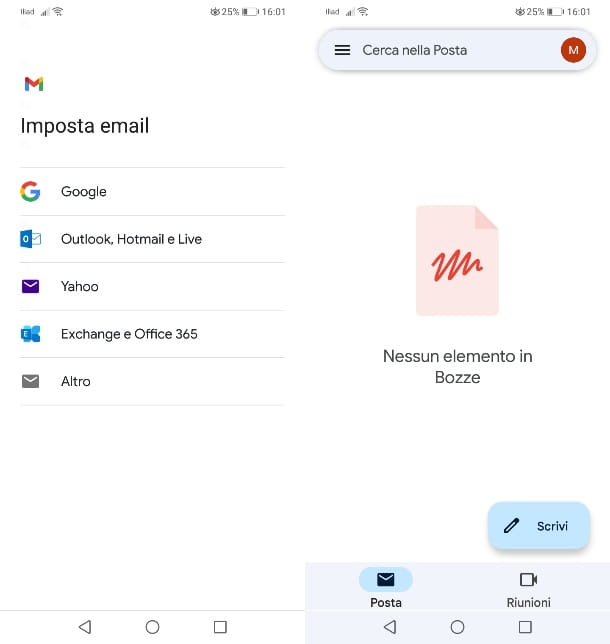
Entre los mejores clientes de correo electrónico disponibles para teléfonos inteligentes, definitivamente lo recomiendo gmail. Esta aplicación, desarrollada por Google, se distribuye completamente gratis en Android e iOS/iPadOS. Por si no lo sabías, te permite no solo leer correos de cuentas de correo gmail, sino también para configurar los de terceros proveedores, como Outlook, yahoo y cualquier servicio de correo electrónico a través de los parámetros IMAP/SMTP, de los que te hablé en el capítulo anterior.
Cabe señalar que en iPhone y iPad, la aplicación oficial de Gmail es la única que permite recibir notificaciones automáticas (por lo tanto, en tiempo real) de los mensajes recibidos de forma segura, como la aplicación Correo electrónico por defecto no admite esta función (solo le permite recibir notificaciones basadas en controles periódicos del buzón a intervalos de tiempo preestablecidos, lo que consume mucha batería) y clientes de terceros para permitir que las notificaciones automáticas hagan que todas las comunicaciones viajen en su servidores, lo que representa un riesgo potencial para la privacidad (por lo que no es recomendable su uso).
Dicho esto, para usar la aplicación Gmail en Android, ve a Play Store y presiona el botón Instale (Es posible que la aplicación Gmail ya esté instalada "estándar" y puede encontrar su icono en la pantalla de inicio). En iPhoneen su lugar, a través de la App Store, presione el botón Conseguir y desbloquear la descarga e instalación a través de ID de la cara, toque ID o Contraseña cuenta de iCloud.
Una vez hecho esto, inicie la aplicación gmail y pulsa pulsante Inicie sesión para configurar una cuenta de correo electrónico. Si ya has registrado cuentas de Google en tu smartphone, selecciona una de la lista y listo. Si no, presione en la redacción Agregar otra cuenta para configurar uno.
Siempre puede agregar una nueva cuenta de correo electrónico en la aplicación Gmail en cualquier momento tocando en en miniatura en la parte superior derecha y presionando el botón Agregar otra cuenta. Si desea obtener más información sobre este tema, puede consultar mi guía sobre cómo configurar Gmail en iOS o la de cómo agregar una cuenta de Google en Android.
Lo que tienes que hacer es seguir las instrucciones que aparecen en pantalla: elige un proveedor de los que aparecen, lo que requerirá que introduzcas eldirección de correo electrónico y Contraseña asociado a ello. Si entre los servicios de la lista has elegido voz Otros, también deberá ingresar los parámetros IMAP e SMTP para una correcta comunicación con el servidor de correo electrónico, del que te hablé en este tutorial.
Una vez que haya configurado su cuenta de correo electrónico, podrá acceder a la pantalla principal de la aplicación. gmail. Si debe recibir mensajes en pantalla sobre el consentimiento para acceder a las funciones del teléfono inteligente, como el notificaciones, usted está de acuerdo.
Podrá leer todos los mensajes de correo electrónico recibidos en la carpeta principal. Para acceder a todas las demás carpetas, como la que contiene i mensajes enviados, borradores o correo no deseado (spam), presione el ícono de menú en la parte superior izquierda. Para escribir un nuevo correo electrónico, en su lugar, presione el botón Escribe. que encuentras a continuación.
Perspectiva (Android/iOS/iPadOS)
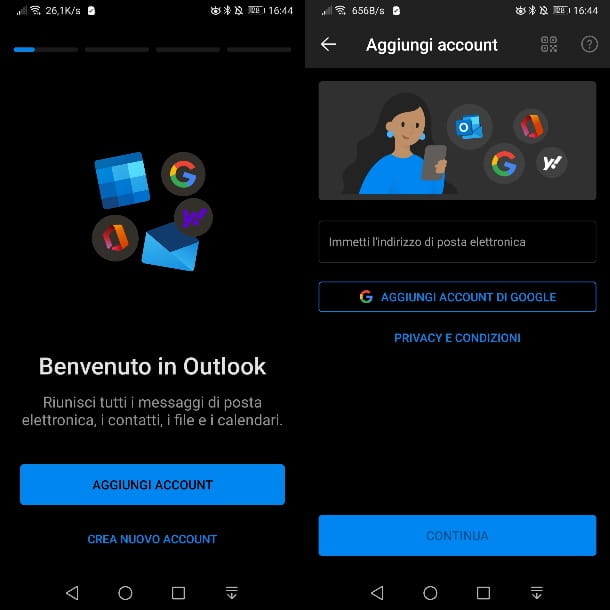
Entre las otras aplicaciones útiles para administrar el correo electrónico en teléfonos inteligentes (y también en tabletas), te recomiendo Outlook, descargable de forma gratuita en Android y iPhone/iPad. Esta aplicación fue desarrollada por Microsoft para administrar cuentas de correo electrónico. Hotmail, Outlook e Live. Sin embargo, también es posible configurar las cuentas de otros servicios, como gmail, yahoo e cuenta en IMAP e POP3.
Para descargar la aplicación Outlook su Android, ve a Play Store y toca el botón Instale (también está disponible en tiendas alternativas); en iOS/iPadOSen su lugar, vaya a la App Store, presione el botón Conseguir y desbloquear la descarga e instalación a través de ID de la cara, toque ID o Contraseña cuenta de iCloud.
En este punto, inicie la aplicación Outlook y pulsa pulsante Añadir cuenta. Se le pedirá que seleccione una cuenta de Microsoft (si se configuró previamente en el dispositivo) o que agregue una nueva. En este último caso, presione el botón Ignorar esta cuenta e inicie sesión con su nombre de usuario y contraseña, siguiendo las instrucciones en pantalla.
Si la dirección que ingresó no está entre los servicios preconfigurados, se le pedirá que ingrese los datos relacionados con los parámetros IMAP/POP e SMTP. Si desea configurar una cuenta de Gmail en la aplicación de Outlook, presione el botón Agregar cuenta de Google y siga las instrucciones en pantalla para iniciar sesión con su dirección de Gmail y la contraseña asociada a ella.
También puede configurar otras direcciones de correo electrónico más adelante iniciando la aplicación Outlooktocando en en miniatura en la parte superior izquierda y presione el icono con el símbolo de un engranaje. En la nueva pantalla, pulsa sobre la entrada Agregar cuentas de correo electrónico para agregar uno nuevo, siguiendo las instrucciones en pantalla.
Después de agregar una cuenta, será llevado a la pantalla principal de Outlook. Presiona los botones pasar por alto, en caso de que necesite ver los tutoriales sobre cómo funciona la aplicación. Después de sincronizar su correo electrónico, lo que llevará un tiempo, encontrará los mensajes recibidos en la carpeta Correo entrante, accesible presionando el botón en miniatura arriba a la izquierda.
Si, por el contrario, desea redactar un nuevo mensaje de correo electrónico, presione el icono del lápiz en la parte inferior derecha. Si desea obtener más información sobre cómo descargar y configurar la aplicación Outlook, le aconsejo que lea mi guía sobre cómo descargar Outlook.
Spark Mail (Android/iOS/iPadOS)
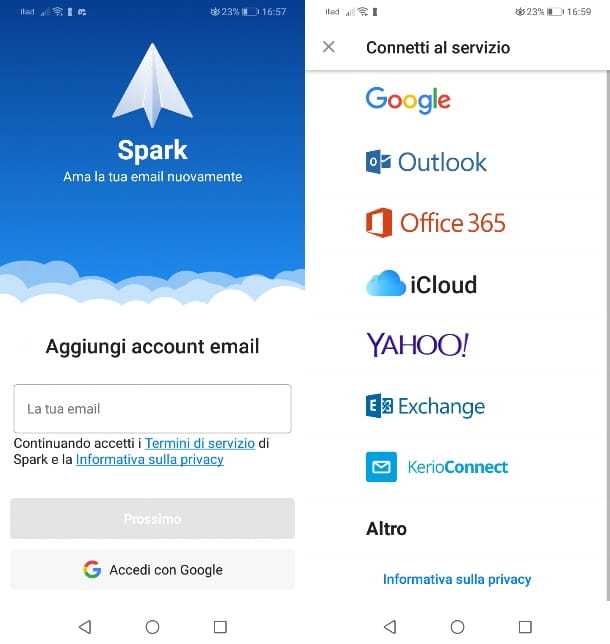
Uno de los mejores clientes de correo electrónico para smartphones y tablets es correo electrónico. Esta aplicación gratuita le permite enviar y recibir correos electrónicos, con una interfaz de usuario atractiva e intuitiva. Cabe recalcar que, como se mencionó anteriormente, al ser un clientes de terceros, incluso si su casa de software (Readdle) es muy confiable, para proporcionar notificaciones automáticas y aprovechar otras funciones basadas en la nube, espera que todos los mensajes viajen a través de sus servidores, lo que podría representar un riesgo para la privacidad.
Dicho esto, puedes descargar la aplicación en Android a través de Play Store (o tiendas alternativas) o en iOS/iPadOS. Después de iniciarlo, omita el tutorial inicial y escriba eldirección de correo electrónico de la cuenta de correo que desea configurar, siguiendo las instrucciones en pantalla que, en el caso de un proveedor no reconocido, le pedirá que lo configure manualmente con los parámetros IMAP e SMTP. Si tiene una cuenta de Google, también puede presionar la tecla Inicia sesión con Google.
Una vez hecho esto, presione el botón Empezar con Spark para llegar a la pantalla principal de la aplicación de correo. Para llegar a las otras carpetas de la cuenta, presione en elicono de menú arriba a la izquierda. Para configurar otras cuentas de correo en su lugar, presione el elemento Ajustes y luego seleccione el que se llama Tu cuenta.
Una vez hecho esto, presione las teclas Añadir cuenta, para configurar una nueva cuenta de correo electrónico, o toque el botón Inicia sesión con Google, para agregar una cuenta de Gmail. En el primer caso, en el cuadro de abajo, seleccione el elemento Cuenta privada y elija uno de los proveedores disponibles en la pantalla, siguiendo las instrucciones en la pantalla para iniciar sesión.
Correo (iOS/iPadOS)
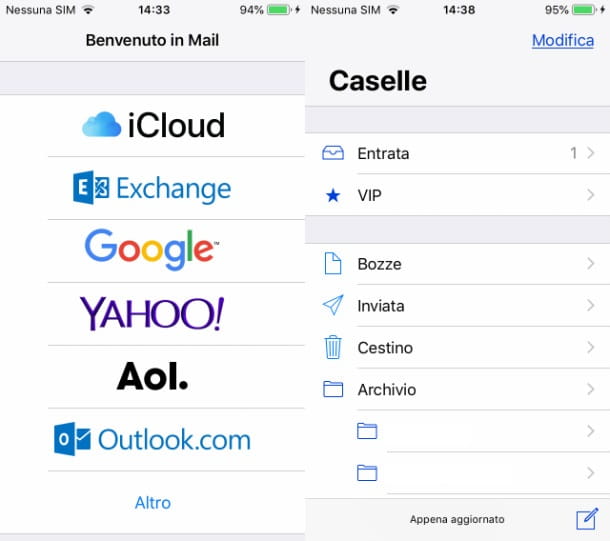
Si usted tiene una iPhone (o incluso un iPad), puede usar la aplicación predeterminada Correo electrónicopara recibir correo electrónico. Este último le permite configurar automáticamente sus cuentas iCloud y los de los principales servicios de correo electrónico, como Google, Outlook, yahoo y servicios de correo electrónico en IMAP e POP3.
Si no tienes la aplicación Correo electrónico, porque lo eliminó por error, puede descargarlo deApp Store de iOS/iPadOS usando este enlace. Después de abrir la página de la tienda, toque el botón con el símbolo de una burbuja de diálogo y, al final de la instalación, pulse sobre abierto para iniciar la aplicación en cuestión.
Despues de empezar Correo electrónico, seleccione uno de los servicios de correo electrónico y siga las instrucciones en pantalla. A continuación, deberá escribir eldirección de correo electrónico y Contraseña asociado a ello. En caso de que su correo electrónico no se encuentre entre los servicios enumerados, presione en la redacción Otros, que requerirá, además de los datos de inicio de sesión, también la inserción de los datos de configuración del servidor IMAP e SMTP.
Si desea ingresar otras direcciones de correo electrónico más tarde, inicie sesión en la aplicación Ajustes fui el suyo Configuración> Correo o Ajustes > Contactos, otorgó su Añadir cuenta y siga las instrucciones que aparecen en la pantalla.
Después de iniciar sesión, en la pantalla que aparece, asegúrese de que al menos la palanca junto a la redacción esté activa Correo electrónico y luego presione el botón Ahorrar arriba. Espere unos segundos para que su cuenta de correo electrónico se sincronice correctamente. Todo el correo nuevo recibido estará disponible dentro de la carpeta Entrada o Correo entrante.
Al seleccionar el elemento Cajas en la parte superior, puede explorar las otras carpetas en su buzón. Presionandoicono de lapiz en la parte inferior derecha, puede redactar un nuevo mensaje de correo. Si quieres saber más sobre el uso Correo electrónico y cómo configurar mejor esta aplicación, le sugiero que lea mi guía sobre cómo configurar Mail.
Otras aplicaciones para recibir correos
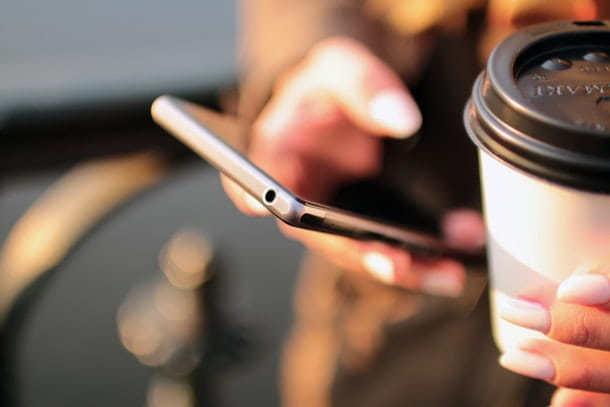
En los capítulos anteriores, le mostré algunas de las famosas aplicaciones que utilizan millones de usuarios todos los días para recibir correo electrónico a través de su teléfono inteligente. Sin embargo, hay muchas otras aplicaciones que se utilizan para este propósito y, en las próximas líneas, quiero recomendar algunas de ellas.


























